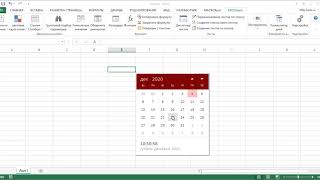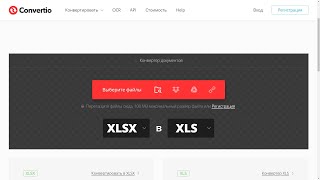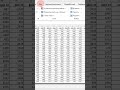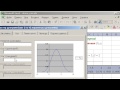КАК В EXCEL ИСКАТЬ СЛОВО
Excel – это мощный инструмент для работы с данными, который предоставляет различные функции для фильтрации и поиска информации. Если вы хотите найти определенное слово или текст в листе Excel, есть несколько способов это сделать.
1. Использование команды "Найти":
В Excel есть встроенная функция "Найти", которую можно использовать для поиска конкретного слова. Чтобы воспользоваться этой функцией, выполните следующие шаги:
- Выделите диапазон ячеек, в котором нужно искать слово.
- Нажмите сочетание клавиш Ctrl + F, чтобы открыть диалоговое окно "Найти".
- Введите искомое слово в поле поиска и нажмите кнопку "Найти следующее". Excel найдет первое совпадение и выделит соответствующую ячейку.
- Чтобы найти остальные совпадения, нажимайте кнопку "Найти следующее".
2. Использование функции "Фильтр":
Если вам нужно найти все ячейки, содержащие определенное слово, вы можете воспользоваться функцией "Фильтр". Для этого выполните следующие действия:
- Выделите столбец или диапазон ячеек, в которых следует искать слово.
- На панели инструментов выберите вкладку "Данные" и нажмите кнопку "Фильтр".
- В заголовке столбца появятся стрелки-фильтры. Щелкните на стрелке в столбце, где нужно искать слово, и выберите пункт "Фильтр по значению".
- В открывшемся окне введите искомое слово и нажмите кнопку "ОК". Excel отфильтрует столбец, показывая только те строки, которые содержат указанное слово.
3. Использование формулы "Найти":
Если вам нужно выполнить более сложный поиск с дополнительными условиями, вы можете использовать формулу "Найти". Пример использования:
=НАЙТИ("слово"; A1)
Данная формула выполнит поиск слова "слово" в ячейке А1 и вернет позицию первого символа этого слова. Если в ячейке нет искомого слова, формула вернет значение ошибки.
Используя эти способы поиска в Excel, вы сможете быстро находить нужные данные и упростить свою работу с таблицами и листами данных.
Повторяющиеся значения в Excel — найти, выделить или удалить дубликаты в Excel
КАК ВЫДЕЛИТЬ ЯЧЕЙКИ В КОТОРЫХ СОДЕРЖИТСЯ НУЖНЫЙ ТЕКСТ // УСЛОВНОЕ ФОРМАТИРОВАНИЕ + ФУНКЦИЯ ПОИСК
Поиск в таблице Excel
17 Функции Excel НАЙТИ и ПОИСК
ПОИСКПОЗ ПО ДВУМ УСЛОВИЯМ В КОНСТРУКЦИИ ИНДЕКС+ПОИСКПОЗ В EXCEL
Как искать слова и фразы в таблице Excel?
Excel: если ячейка содержит определенный текст, то..(найти и задать условие) Если есть искомые слова